Как написать сообщение в группу в ВК
1 комментарий
Содержание
Данная статья посвящена тому, как написать в группу в ВК сообщение. С такой необходимостью нередко сталкиваются пользователи, ведущие активную жизнь в социальной сети или занимающиеся размещением записей в различных сообществах.
Функция отправки сообщения в группу важна не только для юзеров, но и для администраторов сообществ, которые с её помощью могут организовать эффективную обратную связь с целевой аудиторией, проводить консультации с имеющимися и потенциальными клиентами.
Как активизировать функцию отправки сообщений в группу
Для начала, поговорим о том, как подключить опцию отправки сообщений к своей группе. На самом, в этом деле нет ничего сложного. Вот краткое руководство:
- С аккаунта руководителя или администратора сообщества войти в свою группу.
- Под аватаркой на главной страничке выбрать пункт Управление.
- Зайти на вкладку Сообщения.
 В строке Сообщения сообщества поменять статус на Включены.
В строке Сообщения сообщества поменять статус на Включены.
- В появившейся форме настроек написать приветствие, которое будет видеть каждый пользователь, решивший связаться с администратором.
- Поставить галочку в строке Добавить в левое меню.
- Если группа работает в связке с основным сайтом, на нем также можно разместить виджет сообщений ВК. Для этого нужно поставить галочку в соответствующей строчке.
- Нажать кнопку Сохранить.
Теперь заходя на страничку сообщества ВКонтакте, каждый пользователь будет видеть кнопку Написать сообщение, располагающуюся под главным изображением. А администратор будет видеть уведомления о новых сообщениях в группе в левой колонке меню на своей странице — рядом с названием группы. Это очень удобно, поскольку отслеживать переписку можно, даже находясь вне сообщества. К тому же, вся переписка будет поделена на личную и деловую, что позволяет не забывать о важных сообщениях и вовремя отвечать на все клиентские запросы.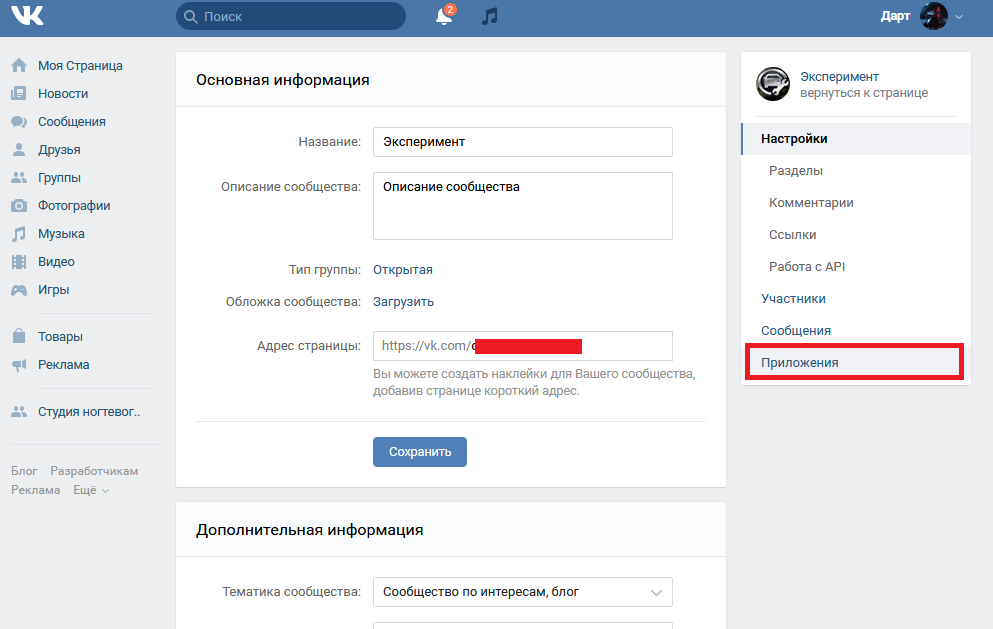
Как отправить сообщение в группу
Вот небольшая инструкция о том, как отправить сообщение в группу:
- Войти на главную страничку группы. Обратить внимание на область под аватаркой. Там находится кнопка Написать сообщение. Кликнуть по ней.
- В открывшейся форме написать текст послания. С помощью иконок в нижней части экрана добавить фото- и видеоматериалы, документы, аудиозаписи и прочие файлы, дополняющие сообщение. Нажать кнопку Отправить.
Как только послание будет отправлено, администратор группы увидит уведомление об этом, просмотрит и напишет ответ. Формат переписки соответствует стандартному чату из раздела Сообщения.
Управление перепиской в сообществе
Иногда среди пользователей встречаются люди, которые анонимно засыпают сообщество спамом или отправляют множество сообщений непристойного или бессмысленного содержания. Обезопасить себя от таких ситуаций можно через опцию Черный список. Владелец или администратор группы может заблокировать любого юзера, а при желании быстро снять наложенные блокировки. Вот как это сделать:
Вот как это сделать:
- Войти в диалог с надоедливым собеседником.
- Выбрать вкладку Действия, кликнуть ссылку Заблокировать пользователя.
- Указать причину своего решения. Не зависимо от выбранного пункта, юзер попадет в Черный список.
Внимание! Каждый человек из целевой аудитории крайне важен для любого сообщества. Поэтому инструмент блокировки можно использовать только в самых крайних случаях!
Общаясь с участниками группы нужно следить и за собой, поскольку неуважительное отношение со стороны администратора может обернуться потерей аудитории и падением продаж!
Итак, опция Сообщение сообществу — это ключевой элемент в организации обратной связи с целевой аудиторией. С помощью нее коммерческие группы могут существенно увеличить продажи и расширить круг клиентов.
«Как ВКонтакте писать в беседы от имени сообщества?» — Яндекс Кью
Популярное
Сообщества
ИнтернетСоциальные сетиВконтакте
Захар Маркелов
765Z»>19 ноября 2018 ·
37,9 K
ОтветитьУточнитьАлександра Федоровская
Маркетинг
3,8 K
Маркетолог, преподаватель, а также молодая мама. · 19 нояб 2018
Когда вы открываете комментарии под постом в сообществе, вам нужно кликнуть по своей аватарке, в выпадающем меню из списка выбрать сообщество, от имени которого вы хотите оставить сообщение. Функция, естественно, доступна только администраторам сообщества.
16,4 K
Наталья М.
27 января 2020
В беседе!
Комментировать ответ…Комментировать…
Первый
2
Бизнес-консультант. Менеджмент компании, управление персоналом, управление проектами… · 1 нояб 2020
Если это беседа, которая создана в вашем сообществе, и вы ее администратор, то нужно добавить в беседу само сообщество и заходить в беседу через управление сообществом, а не через мессенджер. Тогда сообщения будут от имени сообщества.
Тогда сообщения будут от имени сообщества.
Если же это беседа чужого сообщества, то там администратор может ограничить возможность писать от имени сторонних сообществ.
Артём
3 февраля 2021
как зайти в беседу через управление сообществом
если вы этого давно не делали — проверьте актуальность.
Комментировать ответ…Комментировать…
Первый
Екатерина В.
30 мар
У меня получилось написать в чат через сообщения в сообществе. Т.е. чат это те же самые сообщения только как бы в объединённой группе. Но сообщения приходят и по отдельности в «сообщения» в группе. И вот там как раз получается отвечать. Если нужно сделать первое сообщение: написала в чат от своего имени, удалила сообщение. В сообщения группы упало письмо (даже… Читать далее
Комментировать ответ…Комментировать…
Первый
Амон Нихродский
13
19 апр 2019
Во-первых, необходимо учитывать, что даже и администраторам эта функция не всегда доступна, ибо открывается при наборе определённого числа подписчиков в группе, а во-вторых спрашивали совсем другое.
Комментировать ответ…Комментировать…
Вы знаете ответ на этот вопрос?
Поделитесь своим опытом и знаниями
Войти и ответить на вопрос
Как поделиться группой контактов с вашего iPhone или iPad
Если вы когда-либо пытались отправить кому-то группу контактов с вашего iPhone раньше, то вы, вероятно, заметили, что нет простого способа сделать это из коробка.
Хотя для одновременной отправки группы контактов требуется помощь стороннего приложения, это, безусловно, возможно. Мы покажем вам, как это сделать в этом уроке.
Зачем делиться группой
Есть несколько причин, по которым вам может понадобиться отправить группу контактов. Для начала вы должны понять, что такое контактная группа.
Вы можете сгруппировать свои контакты в зависимости от того, как вы себя с ними идентифицируете. Например, у вас может быть группа контактов, состоящая в основном из людей с работы, а также другая группа контактов, состоящая в основном из людей из школы и т. д.
д.
для контактной информации ваших коллег, то будет удобнее отправить им всю контактную группу, содержащую все ваши рабочие контакты, а не отправлять каждый контакт по одному.
Подобные сценарии могут рассматриваться, когда:
- Партнер школьного проекта запрашивает у вас контактную информацию других учащихся в вашей группе
- Член семьи запрашивает контактную информацию других членов семьи
- Член команды запрашивает у вас контактную информацию всех в команде
Подводя итог, причина, по которой вы хотели бы отправить группу контактов, заключается в том, что это быстрее, проще и менее громоздко, чем просмотр списка ваших контактов и отправка каждого из них по отдельности. Имея это в виду, знание того, как отправить группу контактов сразу, является хорошим навыком.
Как поделиться группой контактов
Чтобы отправить группу контактов с iPhone или iPad, вам потребуется стороннее приложение. Поскольку нас не устраивало ни одно из доступных приложений, мы создали Contact Groups — диспетчер контактов для iOS, который можно бесплатно загрузить из App Store.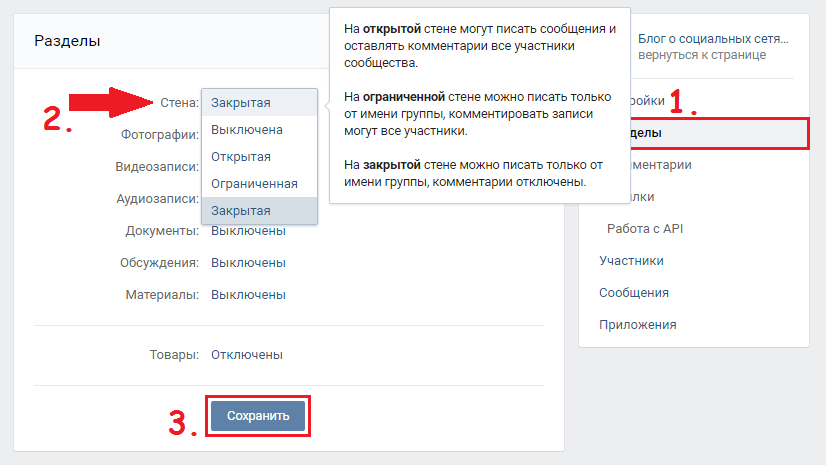
Добавление контактов в группы
Если вы еще не создали группу контактов для группы контактов, которыми хотите поделиться, то первое, что вам нужно будет сделать, это создать ее. Чтобы сделать это из приложения «Группы контактов», выполните следующие действия:
1) Загрузите и запустите приложение «Группы контактов» на iPhone или iPad и разрешите ему доступ к вашим контактам.
2) Коснитесь знака плюса (+) в правом верхнем углу приложения.
3) Назовите свою группу и нажмите Добавить контакты .
4) Далее выберите контакты и нажмите Сохранить .
5) Наконец, еще раз нажмите кнопку Сохранить .
Общий доступ к группе контактов с iPhone или iPad
После создания новой группы контактов или изменения существующей вы готовы поделиться ею. Для этого выполните следующие действия:
1) Запустите приложение «Группы контактов», если вы еще не вошли в него из предыдущих шагов.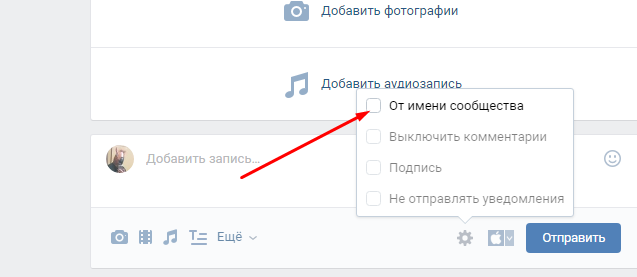
2) Выберите группу контактов, которыми вы хотите поделиться.
3) Коснитесь серого значка Поделиться , чтобы открыть общий лист.
4) На странице общего доступа , выберите, как вы хотите поделиться группой контактов. Мы выберем отправку через электронная почта .
5) Напишите свое сообщение и отправьте в контактную группу.
Получатель получит сообщение с вложением группы контактов.
Если вы хотите отправить его через iMessage, выберите Сообщения на листе общего доступа и отправьте файл. Получатель может коснуться полученного сообщения, а затем он покажет вариант Добавить все n Контакты .
К сожалению, Почта или Сообщения не поддерживают отправку групп контактов людям из коробки. Тем не менее, использование приложения «Группы контактов» — это быстрый и удобный обходной путь.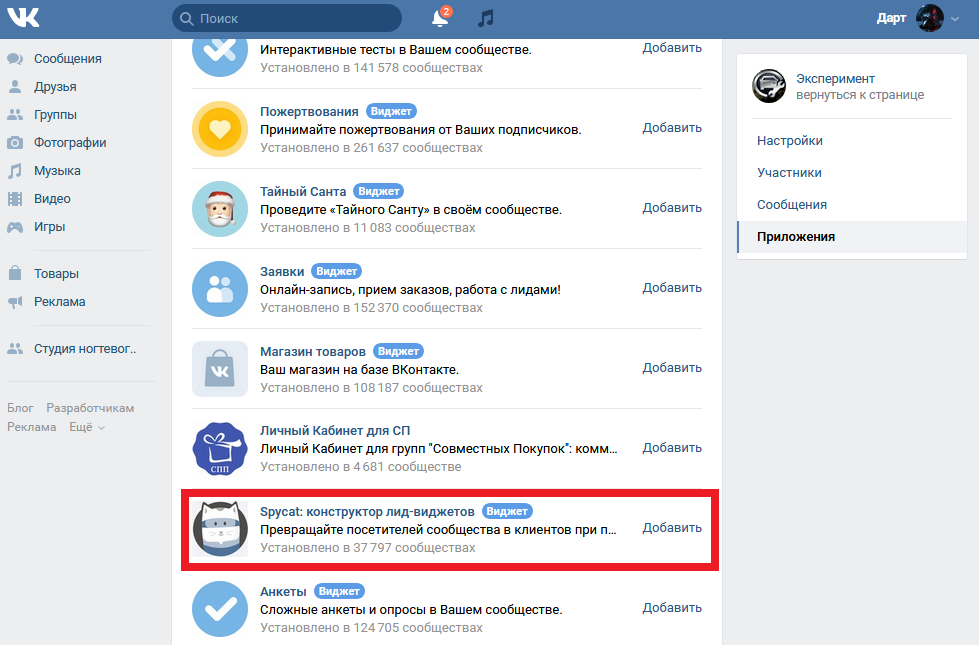
За прошедшие годы мы рассмотрели множество тем, связанных с управлением контактами как на iOS, так и на Mac. Для тех, кто хочет узнать больше об этой конкретной теме, обязательно ознакомьтесь с нашими руководствами:
- Как найти и удалить повторяющиеся контакты на iPhone
- Как перенести контакты с iPhone на компьютер
- Как отключить предлагаемые контакты на iOS и Mac
- Как удалить несколько контактов одновременно на iPhone и iPad
Вам когда-нибудь приходилось делиться с кем-то контактной группой? Дайте нам знать об этом в комментариях!
Как создать группу контактов в Gmail
Автор Habiba Rehman14 ноября 2021 г.
Чтение: 3 минуты
Люди часто используют Gmail, чтобы поддерживать связь со своими клиентами и сотрудниками. Иногда, когда вам приходится снова и снова отправлять электронные письма одним и тем же людям, вы устаете снова и снова вводить их идентификаторы электронной почты. Вот решение для этого. Вам не нужно писать их идентификаторы электронной почты каждый раз, когда вам нужно отправить электронное письмо одной и той же группе людей. Теперь вы можете использовать свой Gmail, чтобы создавать группы из этих же людей, а не одну группу, вы можете создавать более одной группы, чтобы упростить доступ к контактам одновременно.
Вот решение для этого. Вам не нужно писать их идентификаторы электронной почты каждый раз, когда вам нужно отправить электронное письмо одной и той же группе людей. Теперь вы можете использовать свой Gmail, чтобы создавать группы из этих же людей, а не одну группу, вы можете создавать более одной группы, чтобы упростить доступ к контактам одновременно.
Это поможет вам сэкономить так много вашего драгоценного времени. Теперь все, что вам нужно сделать, это написать название группы, чтобы отправить им электронное письмо, вместо того, чтобы писать адреса электронной почты для всех в списке. Выполните следующие действия, чтобы создать группу контактов в Gmail.
Сначала вам нужно открыть свои контакты Google. Как открыть контакты в гугл? Что ж, когда вы подписываетесь на Gmail, в правом углу домашней страницы Gmail вы найдете значок в виде сетки. Нажмите на это, и вы увидите еще один значок «контакты». Это то, что мы ищем, чтобы сделать группу из ваших контактов Google. Нажмите «Контакты» сейчас.
Вот как будет выглядеть ваше окно, когда вы нажмете «Контакты».
Перенаправление в Контакты GoogleС левой стороны вы можете увидеть список «Мои контакты», «Помеченные», «Самые популярные», «Другие контакты» и другие параметры, такие как «Новая группа». «Импортировать контакты» и «Попробовать предварительный просмотр контактов».
Нажав на опции слева, вы увидите свои текущие контакты.Существует два способа создания группы контактов в Gmail.
Нажатие на кнопку «Новая группа» слеваПервый способ создать группу контактов в Gmail — нажать слева на опцию «Новая группа…»
Сначала создать пустую новую группу Нажав на нее, вы попадете в окно, в котором вас попросят назвать группу, которую вы хотите создать. Например, я собираюсь создать новую группу для всех моих контактов, связанных с работой. И для этого я собираюсь назвать группу «Работа».
Нажмите OK после ввода имени группы. Слева вы заметите, что еще одно имя было добавлено в список в разделе «Мои контакты».
Найдите новую пустую группу, созданную слева от вас.Теперь, поскольку вы только создали группу, она будет пустой. Если вы хотите добавить контакты в эту группу, это то, что вам нужно сделать. Теперь, когда перед вами отображаются контакты, отметьте все те, которые вы хотите скопировать в группу «Работа».
выбор всех соответствующих контактов в Gmail в новую группуПосле выбора контактов щелкните значок этой группы.
Следующий шаг: выберите папку, в которую вы хотите их скопировать.И щелкните группу, в которую вы хотите включить эти контакты.
Я выбрал работу. Если сейчас нажать кнопку «Применить», выбранные контакты будут скопированы в вашу новую группу, в данном случае «Работа».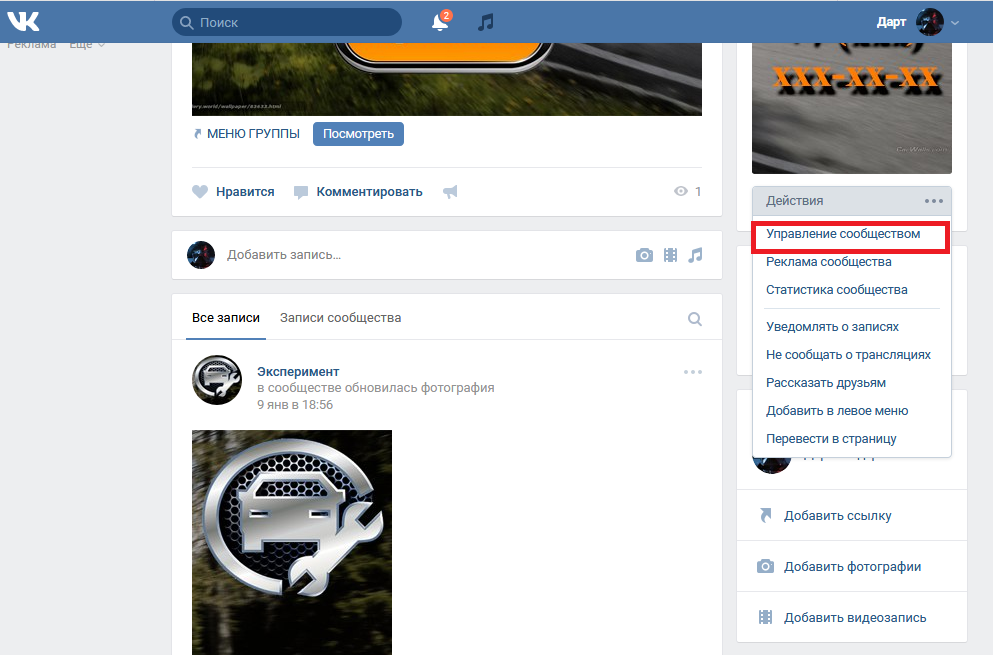 Чтобы убедиться, что ваши контакты были перемещены или нет, вы можете еще раз проверить, появилось ли число в скобках перед вашей новой группой, т. е. «Работа», в данном случае, или нет.
Чтобы убедиться, что ваши контакты были перемещены или нет, вы можете еще раз проверить, появилось ли число в скобках перед вашей новой группой, т. е. «Работа», в данном случае, или нет.
В моей рабочей группе теперь 5 контактов. Вы можете добавить столько, сколько сможете и которые имеют отношение к группе.
Второй способ создания группы контактовТочно так же, как мы выбрали наши контакты после создания группы, чтобы их можно было скопировать в группу «Работа», теперь вам нужно сначала выбрать свои контакты в этом методе, прежде чем вы создать группу.
После того, как вы выбрали все свои контакты, щелкните значок «Группы» вверху, а затем нажмите «Создать новый».
. Это диалоговое окно появится снова, где вы должны написать имя новой группы.
Введите имя для новой группы При нажатии OK после ввода имени для новой группы будет создана группа, которая будет отображаться в левой части экрана.


 В строке Сообщения сообщества поменять статус на Включены.
В строке Сообщения сообщества поменять статус на Включены.